أعد ترتيب صفحات PDF باستخدام أدوات أو برامج مجانية عبر الإنترنت لنظام Windows
سيساعدك هذا المنشور في إعادة ترتيب صفحات PDF(rearrange PDF pages) في Windows 11/10 باستخدام بعض الأدوات والبرامج المجانية عبر الإنترنت. إذا كان لديك بعض ملفات PDF(PDF) مع صفحات غير مرتبة ، فيمكن أن تكون هذه الأدوات مفيدة لترتيب صفحات ملفات PDF هذه وفقًا لاحتياجاتك. بمجرد أن تصبح المخرجات جاهزة ، يمكنك الحصول على ملف PDF(PDF) منفصل بصفحات مرتبة.
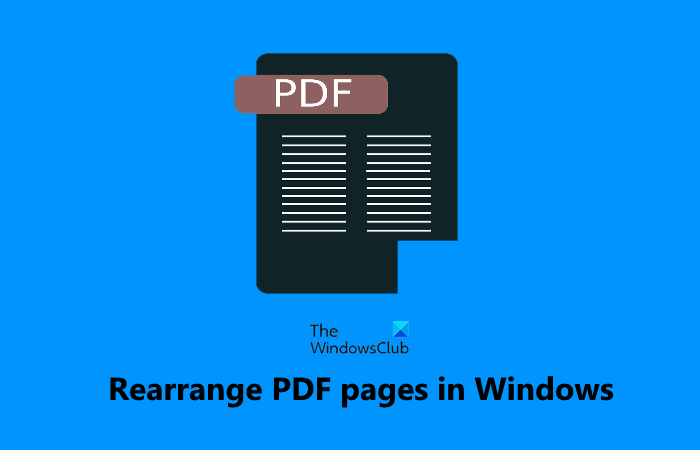
(Rearrange PDF)أعد ترتيب صفحات PDF باستخدام أدوات أو برامج مجانية عبر الإنترنت
في هذا المنشور ، أضفنا أداتين مجانيتين عبر الإنترنت و 3 برامج مجانية لإعادة ترتيب صفحات PDF . تتيح لك معظم هذه الأدوات إضافة ملفات PDF متعددة وترتيب صفحات كل ملفات PDF(PDFs) هذه معًا ، ولكن إذا كان ملف (ملفات) PDF يحتوي على الكثير من الصفحات ، فقد تتعطل هذه الأدوات وقد لا تعمل كما هو متوقع. أيضًا ، يجب أن يكون لديك نسخة احتياطية من ملف (ملفات) PDF الأصلية ، في حالة حدوث خطأ ما. فيما يلي قائمة بجميع هذه الأدوات:
- iLovePDF
- PDFChef
- منظم PDF
- Pdf جامبلر
- PDF المشعوذ.
دعنا نتحقق من هذه الأدوات.
1] iLovePDF
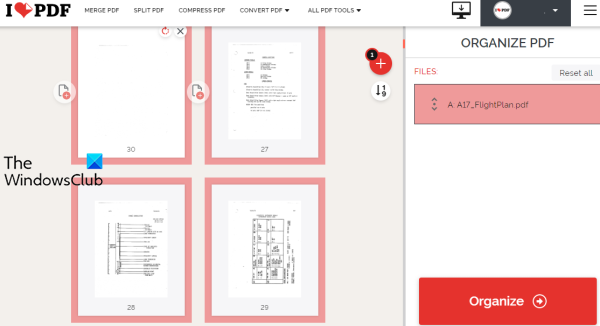
iLovePDF عبارة عن مجموعة ملفات PDF(PDF) عبر الإنترنت بها أكثر من 10 أدوات. تتمثل إحدى هذه الأدوات في تنظيم ملف PDF(PDF) الذي يمكنك من خلاله إعادة ترتيب صفحات ملف PDF بالأرقام أو يمكنك أيضًا سحب صفحات الإسقاط لترتيبها. تحتوي خطتها المجانية على قيود ولكنها لا تذكر حد حجم الملف وعدد ملفات PDF(PDFs) التي يمكن تحميلها يوميًا وما إلى ذلك.
يتيح لك تحميل PDF من سطح المكتب أو من حسابك على Google Drive أو Dropbox . يمكنك إضافة أكثر من ملف PDF وترتيب صفحاتهم والحصول على ملف PDF واحد من (PDF)ملفات PDF(PDFs) المدخلة . لذلك ، يمكن أيضًا استخدامه لدمج ملفات PDF متعددة(merge multiple PDF files) .
دعنا نتحقق من خطوات إعادة ترتيب صفحات PDF باستخدام هذه الأداة:
- افتح أداة تنظيم PDF(Organize PDF) لهذه الخدمة
- استخدم الزر تحديد ملف PDF(Select PDF file) لإضافة ملف PDF(PDF) من سطح المكتب. أو يمكنك أيضًا استخدام الرموز المتاحة لإضافة ملف PDF من Dropbox أو Google Drive
- أعد ترتيب صفحات PDF(Rearrange PDF) عن طريق السحب والإسقاط أو حسب خيار الرقم
- انقر فوق الزر " تنظيم(Organize) " الموجود في القسم الأيمن
- انقر فوق الزر تنزيل (Download) ملف(file) لحفظ ملف PDF الناتج.
إذا كنت تريد ، يمكنك أيضًا حفظ ملف PDF(PDF) الناتج في حساب Google Drive أو Dropbox الخاص بك باستخدام الخيارات المحددة.
2] PDFChef
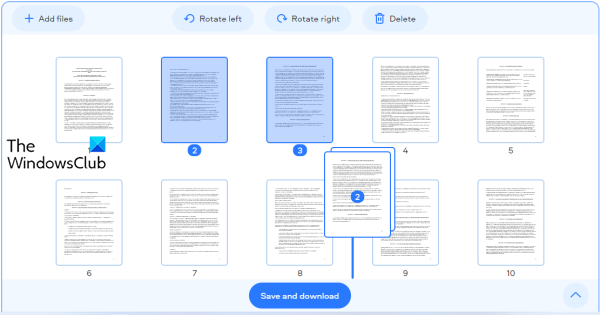
PDFChef هو مجموعة ملفات PDF(PDF) أخرى عبر الإنترنت توفر أدوات متعددة. يمكنك استخدامه لتحويل ملفات MS Office إلى PDF ، والصور إلى PDF ، وتقسيم PDF ، وحذف صفحات PDF ، والمزيد. توجد أيضًا أداة لإعادة ترتيب صفحات PDF تحتوي على بعض الميزات الجيدة. هؤلاء هم:
- لا يوجد حد لمعالجة عدد ملفات PDF
- لا يوجد حد للحجم لتحميل PDF
- يمكنك تحميل عدة ملفات PDF
- يمكنك أيضًا تدوير صفحات PDF إلى اليسار أو اليمين
- يتوفر أيضًا خيار إعادة ترتيب صفحات متعددة من ملفات PDF المدخلة دفعة واحدة.
استخدام هذه الأداة بسيط جدًا أيضًا. في البداية ، تحتاج إلى فتح أداة إعادة ترتيب صفحات PDF لموقع (Rearrange PDF Pages)pdfchef.com هذا . بعد ذلك ، يمكنك إما سحب ملف (ملفات) PDF من جهاز الكمبيوتر الخاص بك أو استخدام زر اختيار الملفات(Choose Files) لتحميل ملف (ملفات) PDF.
بمجرد تحميل ملفات PDF ، تظهر الصور المصغرة لصفحات PDF . الآن ، لترتيب صفحات ملفات PDF ، حدد الصفحات التي تختارها ، ثم اسحب وإفلات تلك الصفحات في بعض الأماكن الأخرى التي تريدها. سيؤدي هذا إلى نقل تلك الصفحات المحددة من الموقع الأصلي إلى الموقع الجديد.
أخيرًا ، استخدم زر حفظ وتنزيل(Save and download) للحصول على ملف PDF(PDF) الناتج بصفحات مرتبة.
3] PDF Arranger

يتيح لك برنامج PDF Arranger(PDF Arranger) تقسيم صفحات PDF ودمجها وتدويرها واقتصاصها وإعادة ترتيبها . يمكنك إضافة ملفات PDF متعددة ثم تغيير ترتيب الصفحات بسهولة. تكون معاينة الصورة المصغرة(Thumbnail) مرئية لجميع الصفحات ويمكنك أيضًا التكبير لعرض كل صفحة بوضوح.
هذه الأداة متوفرة في الإصدارات المحمولة والمثبتة ويمكنك الحصول عليها من github.com . قم بتشغيل الأداة ثم قم بإضافة ملفات PDF بالسحب والإسقاط أو باستخدام أيقونة الاستيراد . (Import)عندما يتم تحميل الصور المصغرة لصفحات PDF بالكامل ، حدد الصفحات التي تختارها ، وقم بتغيير مواضعها باستخدام خيار السحب والإسقاط.
لحفظ ملف PDF(PDF) الناتج ، انقر فوق أيقونة القائمة الرئيسية(Main Menu) المتوفرة في الجزء العلوي الأيمن من واجهتها ، واستخدم خيار حفظ باسم(Save as) . هل لاحظ أن النماذج والمخططات التفصيلية قد تفقد أثناء حفظ الإخراج. لذلك ، من الجيد أن يكون لديك ملف (ملفات) PDF أصلي وأن تنشئ نسخة منفصلة من الصفحات المرتبة.
4] Pdf Jumbler
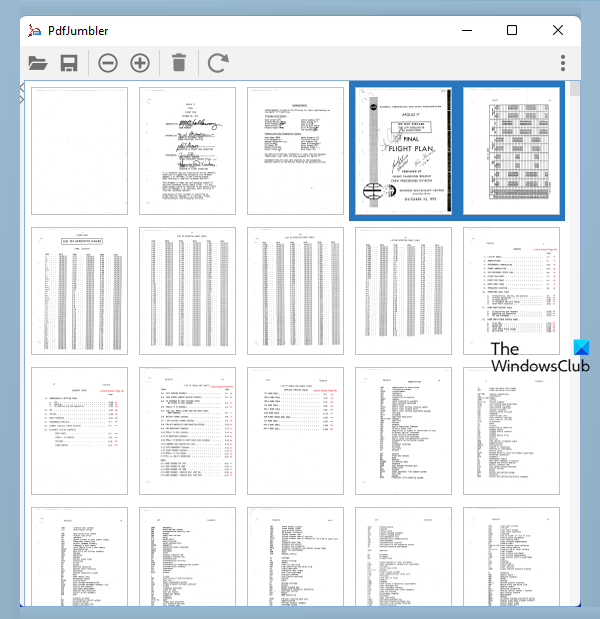
PdfJumbler هو برنامج مجاني يمكنك استخدامه لحذف صفحات PDF وتدويرها ودمجها وإعادة ترتيبها . يمكن إضافة ملفات PDF متعددة مرة واحدة على واجهتها.(Multiple PDF)
يمكنك تنزيل هذه الأداة من github.com . احصل على ملف JAR أو ملف EXE ( هناك حاجة إلى Java Runtime Environment لاستخدام هذه الأداة باستخدام ملف EXE الخاص بها).(EXE)
بعد التثبيت ، قم بتشغيل الأداة واستخدم أيقونة Open/add document لإضافة ملف (ملفات) PDF . بدلاً من ذلك ، يمكنك أيضًا سحب وإسقاط مستندات PDF على واجهته.
عندما تكون الصور المصغرة لصفحات PDF مرئية ، حدد الصفحات التي تريد إعادة ترتيبها ثم اسحب وإسقاط الصفحات المحددة في أي موضع آخر. إذا لم تكن قادرًا على عرض الصور المصغرة للصفحة بوضوح على واجهتها ، فاستخدم زر Zoom in المتاح في الجزء العلوي الأيسر حتى تتمكن من تحديد الصفحات الصحيحة.
بمجرد إعادة ترتيب جميع الصفحات ، انقر فوق الزر حفظ المستند(Save document) ، وحدد موقع الإخراج لحفظ ملف PDF الخاص بك . تعمل هذه الأداة بشكل جيد ، ولكن بالنسبة لعدد قليل من ملفات PDF ، فإنها تقوم تلقائيًا بتدوير الصفحات أثناء الاختبار. لذلك ، يجب عليك التحقق مما إذا كان الإخراج جيدًا.
5] PDF المشعوذ
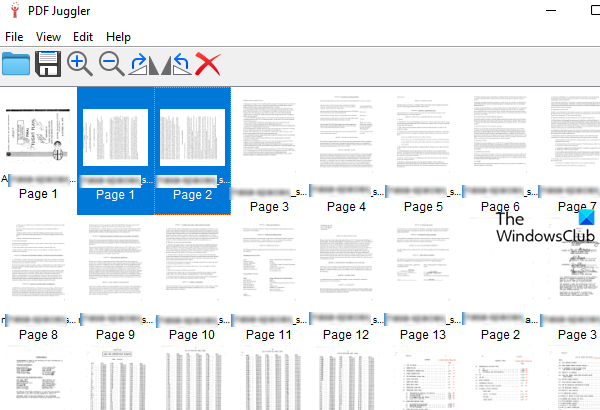
يعد PDF Juggler(PDF Juggler) أداة مفيدة أخرى لإعادة ترتيب صفحات مستندات PDF . يمكن إضافة ملفات PDF متعددة(Multiple PDF) في وقت واحد وبعد ذلك يمكنك إعادة ترتيب صفحات ملفات PDF بسهولة. يأتي أيضًا مع ميزات لتدوير الصفحات المحددة في اتجاه عقارب الساعة أو عكس اتجاه عقارب الساعة وتكبير وتصغير الصور المصغرة للصفحة. ميزة إزالة الصفحات المحددة(remove selected pages) موجودة أيضًا مما يجعلها أكثر فائدة.
يمكنك الحصول على هذه الأداة من github.com . قم بتثبيت وتشغيل هذه الأداة. بعد ذلك ، يمكنك إما سحب وإسقاط ملف (ملفات) PDF على واجهته أو استخدام خيار Add File… المتاح ضمن قائمة File لإدراج ملفات PDF.
عندما تكون كل الصور المصغرة لصفحات ملفات PDF مرئية ، يمكنك بدء عملية إعادة الترتيب. ببساطة(Simply) ، حدد الصفحات التي تختارها ، ثم اسحبها وأفلتها في المكان المطلوب.
أخيرًا ، استخدم خيار Save As الموجود ضمن قائمة (Save As)File لتخزين ملف PDF الناتج .
آمل أن تكون هذه الأدوات مفيدة.
كيف يمكنني إعادة ترتيب صفحات PDF مجانًا؟
كما ترى ، لقد قمنا بالفعل بتغطية بعض الأدوات المجانية الجيدة عبر الإنترنت بالإضافة إلى البرنامج أعلاه الذي يمكن أن يساعدك في إعادة ترتيب صفحات PDF مجانًا. كل أداة لها فوائدها الخاصة. جرب أيًا من الأدوات الموضحة أعلاه واعرف أيها أفضل بالنسبة لك.
هل يمكنك إعادة ترتيب الصفحات في Adobe Reader ؟
نعم ، يأتي Adobe Acrobat Reader DC مع ميزة تنظيم الصفحات(Organize Pages) لترتيب صفحات PDF وإعادة ترتيبها . ومع ذلك ، هذه الميزة متوفرة في خطتها المدفوعة. لذلك ، إذا كان بإمكانك ترتيب صفحات PDF باستخدام أدوات مجانية ، فمن الجيد استخدام هذه الأدوات قبل شراء بعض المنتجات المدفوعة.
Related posts
ما هو PPS file؟ كيفية تحويل PPS إلى PDF في Windows 11/10؟
يختفي PDF text عند تحرير أو حفظ الملف في Windows 10
كيفية استخراج و Save PDF Metadata في Windows 11/10
كيفية تحويل PDF إلى MOBI على Windows 10
Download Adobe Reader app ل Windows 10 من Microsoft Store
Adobe Acrobat Reader لا يمكن فتح ملفات PDF في Windows
Adobe Reader لا يعمل في Windows 10
3 طرق لجعل PDF أصغر
كيفية استخراج Images من ملفات PDF في Windows 10
كيفية تقليل PDF File Size دون Losing Quality
Adobe Acrobat Reader DC لا تظهر الإشارات المرجعية في Windows 10
كيفية تحويل OneNote إلى Word or PDF في Windows 10
Best Free PDF Stamp Creator software ل Windows 10
إصلاح لا يمكن طباعة ملفات PDF من Adobe Reader
كيفية إصلاح PDF باستخدام PDF Fixer Tool لWindows 10
كيفية حفظ صفحة الويب AS PDF file في Edge Browser على Windows 10
Best PDF و EBook Reader Apps ل Windows 10
كيفية تحويل DWG إلى PDF في Windows 11/10
Add watermark إلى PDF باستخدام أدوات أو برامج مجانية عبر الإنترنت ل Windows PC
PDF Compressor الحرة للحد من حجم PDF file في Windows 10
